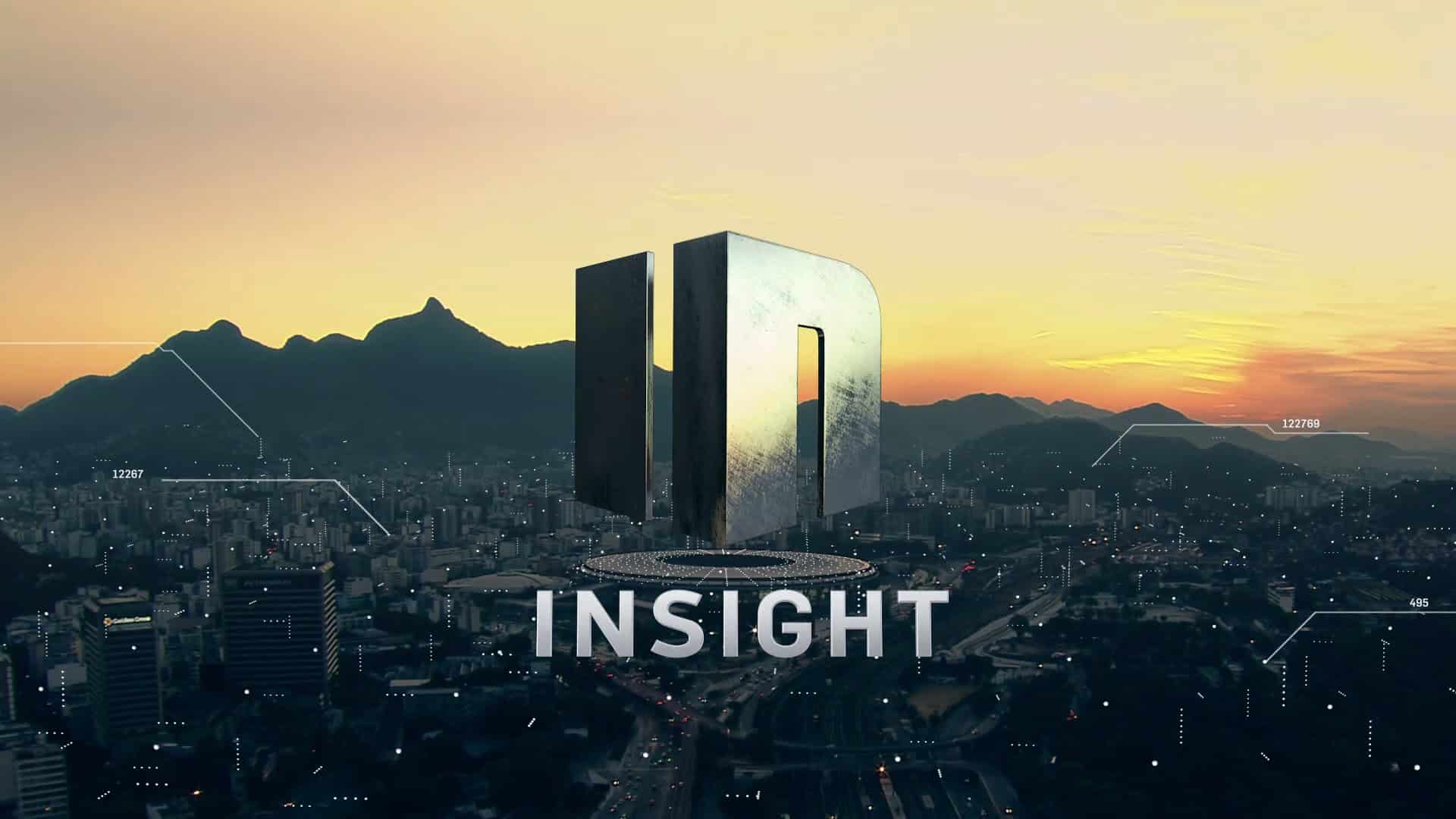Ɛmfa ho nokwasɛm a ɛyɛ sɛ Apple fon ahorow wɔ nneɛma a wɔde kyerɛ a ɛyɛ nwonwa no, ɛtɔ mmere bi a ɛyɛ mmerɛw kɛse sɛ wobɛhwɛ nneɛma a ɛwɔ afiri no mu wɔ monitor kɛse bi so. Eyi yɛ anigye ma saa Iphone wuranom a wɔpɛ sɛ wɔkyerɛ wɔn nnamfo mfonini ne video ahorow a efi wɔn akwamma mu no nyinaa; fi ase yɛ mobile game, browser krataafa, sini wɔ TV screen so; hold a business presentation, etc. Momma yɛnsusu saa asɛm yi ano aduru ho denam nhwɛsoɔ a ɛfa sɛdeɛ yɛde nhama bɛka Samsung Smart TV ho denam nhama a enni wi-fi ne wireless mfiridwuma so.
- DLNA, MiraCast ne Airplay mfiridwuma a wɔde bɛka iPhone ne TV ho
- Dɛn ne DLNA ne sɛnea ɛyɛ adwuma
- Miracast mfiridwuma ne “apple” fon a ɛne ne ho hyia
- Sɛnea wobɛfa Airplay so abɔ iPhone
- Sɛnea wɔde airpods bɛka samsung tv ho
- AllShare TV Cast Dwumadi Titiriw
- Wired nkitahodi a iPhone ne Samsung Smart TV a wi-fi nni mu
- Sɛnea wobɛfa usb cable so de iphone akɔ tv so ahwɛ sini
- Fa HDMI cable di dwuma fi iPhone so kɔ Samsung TV so
- AV hama a wɔde di nkitaho – ɔkwan soronko bi a wɔfa so de iPhone ne TV dedaw bom
- Ɔhaw ne ano aduru
DLNA, MiraCast ne Airplay mfiridwuma a wɔde bɛka iPhone ne TV ho
Ɔkwan a edi kan a wobɛfa so de iPhone akɔ Samsung Smart TV so ne sɛ wode nkitahodi a edidi so yi mu biako bedi dwuma: DLNA, Miracast anaa Airplay. Ɛkame ayɛ sɛ nnɛyi Samsung mfonini ahorow nyinaa wɔ saa akwan yi mu biako a nea ɔyɛe no de ahyɛ mu. Enti, sɛ yɛbɛpaw mfiridwuma a ɛfata a yɛde bɛka mfiri abom a, yɛhwɛ TV no su.
Dɛn ne DLNA ne sɛnea ɛyɛ adwuma
Ebia Digital Living Network Alliance anaa DLNA mfiridwuma ne nkitahodi a abu so sen biara wɔ Samsung mfonini foforo mu. Ɛyɛ gyinapɛn ahorow a mfiri a ɛne no hyia nam so de nsɛm ho amanneɛbɔ mu nsɛm (mfonini, video fael, YouTube video, nnwom) mena na wogye wɔ Intanɛt so na wɔbɔ ho dawuru wɔ bere ankasa mu. Sɛ wopɛ sɛ wode mfonini bi fi iPhone so kɔ Samsung TV so denam DLNA so a, woyɛ anammɔn a edidi so yi:
- Wɔ iPhone so fi AppStore so no, ɛsɛ sɛ wotwe na wo instɔl application titiriw bi a ɛto so abiɛsa (sɛ nhwɛso no, “TV Assist” (direct download link https://apps.apple.com/ua/app/tv-assist/id760661078 ?l=ru), “iMediaShare ” anaa afoforo).

- Fi ase application no ase.
- Ɛnam screen titiriw no so bue tab a wopɛ no: “Mfonini”, “Nnwom”, “Browser” anaa “Files”.
- Paw media mu nsɛm a wopɛ.

- Afei, dwumadi no de mfiri ahorow a ebetumi aba ama nkitahodi bɛma. Paw Samsung.
- Yenya mfonini no ho amanneɛbɔ wɔ TV so.
- Wɔ “TV Assist” application no mu no, ɛnam “Paints” tab no so no, wobɛtumi de wo ho ayɛ nkyerɛwee anaa mfonini, na woabɔ wɔ screen no so.
Hyɛ nso! Sɛ wode DLNA mfiridwuma a yɛadi kan aka ho asɛm no bɛka iPhone ho akɔ Samsung TV so a, ɛsɛ sɛ mfiri abien no nyinaa wɔ mpɔtam hɔ ntam nkitahodi koro no ara so. Anyɛ saa a, ebia wɔrenhu wɔn ho wɔn ho.
Wubetumi nso de app “Twonky Beam” adi dwuma:
- Twe (https://twonky-beam.soft112.com/) na fa dwumadi a woapaw no gu so.
- Bue application nhyehyɛe no denam sɛnkyerɛnne a ɛne no hyia a ɛwɔ benkum so atifi hɔ no a wobɛma so.
- Fa “Kyerɛ anaa sie nsɛnkyerɛnne a wɔde aniwa hu” adwuma no yɛ adwuma denam so a wobɛbɔ so.
- Kɔ utility no kratafa titiriw no so.

- Bue browser no.
- Hwehwɛ mfonini anaa video fael a wopɛ no na bue.
- Bue menu foforo bi wɔ application no mu denam strip a ɛwɔ mfɛnsere no fã nifa so a wobɛma so.
- Dane TV no.
- Afei, wɔ dwumadi no mu no, kyerɛ TV no din ne ne mfonini.
- Bue menu foforo no bio.
- Fi ase video no.
Hyɛ nso! Saa application yi nso betumi ayɛ adwuma wɔ offline mode mu.
Miracast mfiridwuma ne “apple” fon a ɛne ne ho hyia
Nnɛyi Miracast mfiridwuma nso na wɔde di dwuma de yi mfonini fi fon no so kɔ screen kɛse TV so Samsung nso de di dwuma ma mpɛn pii – duplicating Iphone screen. Bere koro no ara mu no, ɛnyɛ mfonini ne video ankorankoro nko na wɔda no adi wɔ TV no so, na mmom nneyɛe a ɛkɔ so wɔ gadget’s display no so nyinaa nso. Tebea titiriw a ɛma nkitahodi a ɛte saa ne Wi-Fi adapter a wɔde ahyɛ mu anaasɛ ɛwɔ akyi a ɛboa Miracast ma mfiri abien no nyinaa. Awerɛhosɛm ne sɛ, ɛde besi nnɛ no, Apple afiri biara nni hɔ a ɛboaa saa mfiridwuma yi. Enti, saa nkitahodi a ɛne iPhone no ne TV no nnya ntumi nyɛ yiye.
Sɛnea wobɛfa Airplay so abɔ iPhone
 Miracast analogue a eye kyɛn so ne Airplay anaa Screen Mirroring mfiridwuma a Apple yɛe. Sɛ wode saa nhyehyɛe yi di dwuma a, ɛnyɛ den na wubetumi ada mfonini ne video fael biara adi wɔ TV screen no so ntɛmntɛm, anaasɛ woayɛ telefon no a wɔde kyerɛ no abien wɔ bere ankasa mu. Tebea biako a ɛbɛma nkitahodi a ɛte saa aba ne sɛ TV no wɔ mmoa a wɔde ahyɛ mu ma Airplay. Samsung ayi saa mfonini ahorow no adi fi afe 2018; TV ahorow a ɛtoatoa so a efi 4th ne nea ɛboro saa, ne QLED Samsung a ɛyɛ nwonwa nso. Apple TV set-top box no nso bɛboa wo ma woahyehyɛ wireless nkitahodi a ɛda wo iPhone ne Samsung TV ntam. Ɛde HDMI nhama na ɛka TV display no ho, na ɛyɛ ntamgyinafo bi a ɛda TV ne fon no ntam bere a wɔde media mu nsɛm remena no. Nkitahodi no ankasa nso nam “Screen Repeat” so na ɛyɛ. Sɛnea ɛbɛyɛ a wobɛma ayɛ adwuma no, ɛsɛ sɛ wubue iPhone no panel a ahintaw no, . na fa Wi-Fi anaa Bluetooth nkitahodi no yɛ adwuma. Sɛ Bluetooth nkitahodi no teɛ a, nkitahodi abisade bi bɛda adi wɔ mfiri abien no nyinaa screen so.
Miracast analogue a eye kyɛn so ne Airplay anaa Screen Mirroring mfiridwuma a Apple yɛe. Sɛ wode saa nhyehyɛe yi di dwuma a, ɛnyɛ den na wubetumi ada mfonini ne video fael biara adi wɔ TV screen no so ntɛmntɛm, anaasɛ woayɛ telefon no a wɔde kyerɛ no abien wɔ bere ankasa mu. Tebea biako a ɛbɛma nkitahodi a ɛte saa aba ne sɛ TV no wɔ mmoa a wɔde ahyɛ mu ma Airplay. Samsung ayi saa mfonini ahorow no adi fi afe 2018; TV ahorow a ɛtoatoa so a efi 4th ne nea ɛboro saa, ne QLED Samsung a ɛyɛ nwonwa nso. Apple TV set-top box no nso bɛboa wo ma woahyehyɛ wireless nkitahodi a ɛda wo iPhone ne Samsung TV ntam. Ɛde HDMI nhama na ɛka TV display no ho, na ɛyɛ ntamgyinafo bi a ɛda TV ne fon no ntam bere a wɔde media mu nsɛm remena no. Nkitahodi no ankasa nso nam “Screen Repeat” so na ɛyɛ. Sɛnea ɛbɛyɛ a wobɛma ayɛ adwuma no, ɛsɛ sɛ wubue iPhone no panel a ahintaw no, . na fa Wi-Fi anaa Bluetooth nkitahodi no yɛ adwuma. Sɛ Bluetooth nkitahodi no teɛ a, nkitahodi abisade bi bɛda adi wɔ mfiri abien no nyinaa screen so. Sɛ wode swipe tenten bue bio a, bue fon no ase panel no, na klik “Airplay” ahyɛnsode a ɛne no hyia no so. Paw Apple TV set-top box no fi nea wɔde ama no mu. Afei dane “AirPlay Mirroring” switch no. Sɛ wonya nkitahodi a ɛfata a, wɔ sikɔne kakraa bi akyi no, wɔbɛda iPhone mfonini no adi wɔ Samsung TV display no so.
Sɛ wode swipe tenten bue bio a, bue fon no ase panel no, na klik “Airplay” ahyɛnsode a ɛne no hyia no so. Paw Apple TV set-top box no fi nea wɔde ama no mu. Afei dane “AirPlay Mirroring” switch no. Sɛ wonya nkitahodi a ɛfata a, wɔ sikɔne kakraa bi akyi no, wɔbɛda iPhone mfonini no adi wɔ Samsung TV display no so.
Hyɛ nso! Sɛ wode Apple TV redi dwuma a, ɛho hia sɛ wohwɛ iOS updates wɔ devices abien no nyinaa so. Eyi bɛma mfonini no ayɛ papa.
Apple Airplay – nkitahodi a ɛkɔ Samsung TV so: https://youtu.be/k50zEy6gUSE
Sɛnea wɔde airpods bɛka samsung tv ho
Ebinom a wɔde di dwuma no, ɛnyɛ Apple fon nko na wɔde bata wɔn TV so, na mmom headphone nso – AirPods. Wubetumi de akwankyerɛ a edidi so yi ayɛ eyi:
- Dum Bluetooth wɔ wo fon so sɛnea ɛbɛyɛ a woremmɔ nsɛnkyerɛnne a efi TV no mu no ase.
- Dane TV ne Apple TV no.
- Yehu ɔfa “Remote controls ne mfiri”.
- Bue Bluetooth nhyehyɛe ahorow no.
- Sɛ wɔde abɔ mu yiye a, wɔ sikɔne kakraa bi akyi no, yehu AirPods wɔ mfiri a ɛwɔ hɔ a wɔahyehyɛ no mu.
- Nkitahodi a wɔde di dwuma.

AllShare TV Cast Dwumadi Titiriw
Ansa na wɔbɛma iPhone ne Samsung TV ayɛ biako no, wɔn a wɔde di dwuma no de nneɛma titiriw bi hyehyɛ wɔn mfiri ahorow so. AllShare application no yɛ nea wɔadi kan ahyɛ Smart TV mu no mu biako; boa ma wɔde fon no fi Apple kɔ Samsung TV so, na wɔsan bɔ media fael ahorow ho dawuru. Sɛ application no nni hɔ a, w’ankasa wubetumi atwe afi AppStore . Afei nso, wɔde AllShare TV Cast dwumadi no ahyɛ iPhone no so. Bio nso, wɔ saa nkitahodi nhyehyɛe yi ho no, wɔde mfiri abien no nyinaa abɔ Intanɛt, wɔ mpɔtam hɔ ntam nkitahodi koro no ara so. Sɛ wopɛ sɛ wobɔ mfonini bi wɔ TV so a, yɛ nneɛma a edidi so yi:
- Wɔ gadget no so no, bue AllShare TV Cast utility a woadi kan ahyɛ mu no.
- Paw media fael a wopɛ no.
- Yɛde mfonini no kɔ ɔyɛkyerɛ kɛse no so.

Ɔkwan foforo a wobɛfa so de iPhone akɔ Samsung TV a enni APPLE TV so de akyerɛ mfonini anaa woahwɛ video ne sini ne sɛ wode application program soronko bi bedi dwuma: https://youtu.be/qXKVhP32IGM
Wired nkitahodi a iPhone ne Samsung Smart TV a wi-fi nni mu
Wɔ atifi hɔ wireless nkitahodi ahorow no akyi no, cable nkitahodi ahorow bi nso wɔ hɔ a wubetumi apaw. Wɔn titiriw no ho nkyerɛkyerɛmu, ne mfaso ne ɔhaw ahorow a ɛwɔ so no wɔ ase ha.
Sɛnea wobɛfa usb cable so de iphone akɔ tv so ahwɛ sini
Ɔkwan foforo a wobɛfa so de iPhone akɔ TV so ne sɛ wode USB nhama bedi dwuma. Yebetumi afrɛ saa nkitahodi nhyehyɛe yi amansan de, efisɛ nnɛyi Samsung TV nyinaa wɔ USB nkitahodi. Sɛ wobɛyɛ eyi a, wɔyɛ nneɛma a edidi so yi:
- Yɛdan TV no;
- Yɛde “apple” gadget no bata USB ho;
- Yɛde nhama no hyɛ TV no socket a ɛfata mu;
- Afei, bue TV nhyehyɛe no, na paw mfonini a wɔde USB bɛbɔ no.
 Sɛnea mmara kyerɛ no, nneyɛe a wɔyɛ no dɔɔso.
Sɛnea mmara kyerɛ no, nneyɛe a wɔyɛ no dɔɔso.
Ɛnam USB interface no so no, mfonini ne video fael a ɛwɔ hɔ dedaw nkutoo na nea ɔde di dwuma no betumi anya bi. Nsɛm biara a wobɛhwɛ wɔ intanɛt so, awerɛhosɛm ne sɛ, ɛrentumi nyɛ yiye.
Fa HDMI cable di dwuma fi iPhone so kɔ Samsung TV so
HDMI cable nkitahodi yɛ ɔkwan a wɔfa so de nhama nkitahodi a wobetumi apaw. Mfaso titiriw a ɛwɔ so ne sɛ ɛkora mfonini a ɛkorɔn so. Ahwehwɛde atitiriw a ɛfa nkitahodi ho:
- HDMI nkitahodi bi a ɛwɔ TV no so.
- HDMI nhama a wɔde yɛ adwuma.

- Apple Digital AV Adapter a wɔde yɛ nneɛma.

Nkitahodi nhyehyɛe no te sɛ USB nhama nkitahodi a yɛadi kan aka ho asɛm no. Wɔ TV nhyehyɛe no mu no, kyerɛ nkitahodi ko a ɛwɔ hɔ.
Sɛ wɔde HDMI interface no redi dwuma a, wɔn a wɔde di dwuma no binom wɔ ɔhaw wɔ Intanɛt so nsɛm a wɔde bɛbɔ amanneɛ ho. Ade biako a ebetumi ama ɔhaw yi aba ne iPhone a ne bere atwam.
AV hama a wɔde di nkitaho – ɔkwan soronko bi a wɔfa so de iPhone ne TV dedaw bom
AV cable yɛ ɔkwan pa a wobetumi afa so ama wɔn a wɔwɔ iPhone dedaw no. Kyerɛ nsonsonoe a ɛda composite ne component ntam. Composite AV-cord yɛ 3 plugs (tulips) ne USB input. Wɔde di dwuma ma fon ahorow a ɛba fam sen version 4. Component yɛ soronko wɔ composite ho denam plugs a ɛwɔ hɔ ma mfonini synchronization, a ɛma mfonini no su kɔ soro. Sɛ wode AV nhama bɛka mfiri ahorow ho a, wɔde waya no bata mfiri abien no nyinaa ho wɔ tete mmere mu. Bio nso, wɔ TV so, denam nhyehyɛe ahorow no so no, wɔma agyede no yɛ adwuma denam waya a ɛte sɛɛ so, ne telefon so no, ahwehwɛ.
Ɔhaw ne ano aduru
Sɛ wode iPhone ahorow bata Samsung TV ahorow ho a, ɔhaw ahorow betumi aba. Susuw emu atitiriw no ho hwɛ:
- Nkitahodi biara nni wireless nkitahodi so . Ebia eyi yɛ ɔhaw ahorow a ɛtaa ba no mu biako. Sɛ telefon ne TV anaa Apple set-top box no abɔ network ahorow so a, ɛba. Sɛ wubedi ɔhaw no ho dwuma a, ɛsɛ sɛ wosan de mfiri abien no nyinaa kɔ Intanɛt ntam nkitahodi koro no ara so anaasɛ wosan hyɛ router no ase.
- Nkitahodi biara nni hɔ a ɛne nkitahodi a wɔde nhama ayɛ . Mpɛn pii no, ɔhaw yi ba bere a nhama no ankasa (USB, HDMI, AV nhama, ne nea ɛkeka ho) ntumi nyɛ adwuma yiye no. Wɔ eyi mu no, ɛsɛ sɛ wɔsesa waya no.
- Ɔhaw foforo a ebetumi aba ne nneɛma a ɛnyɛ mfitiase de (wires, adapters, attachments, ne nea ɛkeka ho) a wɔde bedi dwuma. Mfiri ne nneɛma a wɔde boa no mfonini ahorow no su, sɛnea mmara kyerɛ no, ɛba fam koraa sen nneɛma a wɔde Apple ahyɛnsode ahyɛ so, na ɛnyɛ bere nyinaa na iPhone ahorow hu. Sɛ ɔhaw a ɛte saa ba a, ɛsɛ sɛ wode apɔw-mu-teɛteɛ ade anaa afiri no bi sesa.
Sɛ atifi hɔ anammɔn no antumi anni ɔhaw no ho dwuma a, ɛsɛ sɛ wohwehwɛ mfomso ahorow wɔ nkitahodi nhyehyɛe no mu. Sɛnea wubetumi ahu no, akwan horow a wobɛfa so de iPhone akɔ Samsung TV so no gu ahorow koraa. Na sɛ wobɛpaw ɔkwan a wopɛ sɛ wode di nkitaho a, ɛsɛ sɛ wode w’adwene si mfiri ahorow no mfiridwuma su, nkitahodi no atirimpɔw, ne sikasɛm fã a ɛwɔ asɛm no mu no so. Afei nso, yɛsrɛ sɛ hyɛ no nsow sɛ, sɛ wode iPhone ne Samsung bɛka ho a, anyɛ yiye koraa no, TV ahorow a ɛto so 4 a efi 2018 a Smart TV dwumadi no ka ho no fata yiye. Wɔde Airplay anaa Airplay2 dwumadie ahyɛ mfiri a ɛtete saa mu, a ɛma nkitahodiɛ no yɛ mmerɛ kɛseɛ na ɛma ne su tu mpɔn. Sɛ wosan yɛ iPhone screen no a, mfonini a eye sen biara no bɛyɛ Q-series TV so.